
|
-
-
EPSON Scanが起動しない場合やコンピューターがスキャナーを認識しない場合は、以下の項目を確認してください。
| EPSON Scanが起動しない場合 |
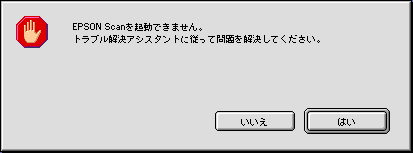 |
- Mac OS Xをご利用の方は、こちらをご参照ください。
- Windowsをご利用の方は、こちらをご参照ください。

EPSON Scan(スキャナードライバー)のインストールを行う前に、本体とコンピューターをUSBケーブルで先に接続していると、EPSON Scanは起動しません。
EPSON Scan(スキャナードライバー)をインストール後に本体とコンピューターをUSBケーブルで接続してください。

- スキャナーの接続を確認
- ご使用の環境を確認
- スキャナーが正しく認識されているかを確認
1.スキャナーの接続を確認
1-1.電源とケーブルの確認
| (1) |
ACアダプターを接続して電源プラグがコンセントにしっかり差し込まれているかを確認します。 |


フィルムスキャンを行う場合は、フィルムスキャンケーブルが正しく接続されているかを確認します。

| (2) |
スキャナーの電源スイッチを「オン」にして、動作確認ランプ(またはスキャナビボタン、ステータスランプなど)が点灯しているかを確認します。
| ※ |
スキャナーによっては、電源スイッチがないものもあります。
詳細については、同梱のCD-ROM内「電子マニュアル(または操作ガイド・ユーザーズガイド)」でご確認ください。 |
|

1-2.コンピューターとスキャナーの確認
USBケーブルがスキャナー本体とコンピューターに正しく接続されているかを確認します。
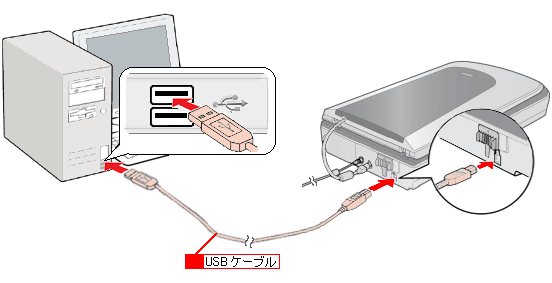

- コンピューターに複数のUSB接続口がある場合は、接続口を変えてお試しください。
正しく動作するようになることがあります。
- USBハブに接続する場合は、コンピューターに直接接続された1段目に接続してください。
| ※ |
1段目に接続してもスキャナーが認識されない場合は、USBハブを外し、スキャナーとコンピューターを直接ケーブルで接続して、確認してください。 |
2.ご使用の環境を確認
コンピューターや接続ケーブルなどの環境によっては、スキャナーが認識されない場合があります。
- 各OS・接続ケーブルへの対応情報は、こちらをご参照ください。
| ※ |
ご使用のスキャナーによって、接続可能な環境は異なります。
詳細については、電子マニュアル(または操作ガイド・ユーザーズガイド)もしくは、取扱説明書でご確認ください。 |
3.スキャナーが正しく認識されているかを確認
| (1) |
[アップルメニュー]をクリックして、[Apple システム・プロフィール]をクリックします。 |
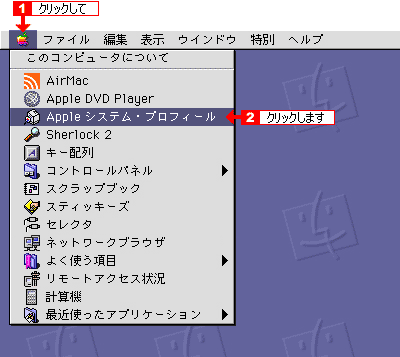

| (2) |
[デバイスとボリューム]タブを選択し、[EPSON Scanner]が表示されている項目の ボタンをクリックして内容を表示します。 ボタンをクリックして内容を表示します。 |
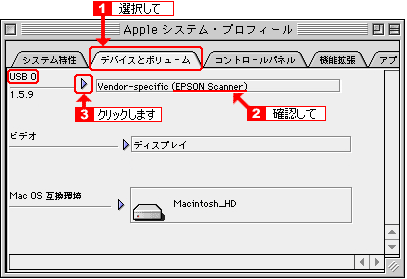
| ※ |
インターフェイスが異なる場合は、接続しているインターフェイスの表示内容を確認してください。 |

| (3) |
Macintoshがスキャナーを認識しているか確認します。
| ※ |
X.X.Xには任意の数字が入ります。 |
| ※ |
製造元で[Seiko Epson Corp(EPSON)]と表示されていれば認識されています。 |
|
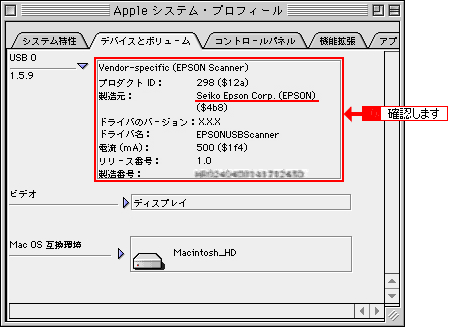
| ※ |
上記画面は、Macintoshの環境によって異なります。 |

上記を確認してもスキャナーが起動しない場合や、正常に認識されない場合は、EPSON Scanのアンインストール(削除)を行い、再度インストールを行ってください。
- アンインストール(削除)方法は、こちらの「2.Mac OS 8/9の場合」をご参照ください。
- インストール方法は、こちらをご参照ください。
| インクジェット複合機 |
PM-A700,PM-A750,PM-A850,PM-A850V,PM-A870,PM-A890,PM-A900,PM-A950,PX-A550,PX-A650 |
| スキャナー |
DS-1630,DS-30,DS-310,DS-360W,DS-40,DS-50000,DS-510,DS-530,DS-5500,DS-560,DS-570W,DS-60000,DS-6500,DS-70000,DS-7500,DS-780N,DS-860,DS-G20000,ES-10000G,ES-2000,ES-2200,ES-6000,ES-6000H,ES-6000HS,ES-7000H,ES-8000,ES-8500,ES-9000H,ES-D200,ES-D350,ES-D400,ES-G11000,ES-H300,ES-H7200,F-3200,FS-1200ART,FS-1200WINP,FS-1200WINS,FS-1300ART,FS-1300WINP,FS-1300WINS,GT-2000,GT-2200,GT-4000,GT-5000ART,GT-5000WINP,GT-5000WINS,GT-5500ART,GT-5500WINP,GT-5500WINS,GT-6000,GT-6500,GT-6600U,GT-6600US,GT-6700U,GT-7000ART,GT-7000S,GT-7000U,GT-7000WINS,GT-7000WINU,GT-7200U,GT-7300U,GT-7400U,GT-7600S,GT-7600U,GT-7600UB,GT-7600UF,GT-7600UP,GT-7700U,GT-8000,GT-8200U,GT-8200UF,GT-8300UF,GT-8400U,GT-8400UF,GT-8500シリーズ,GT-8700,GT-8700F,GT-9000,GT-9300UF,GT-9300UFS,GT-9400UF,GT-9500,GT-9600,GT-9700F,GT-9800F,GT-D1000,GT-F500,GT-F520,GT-F550,GT-F570,GT-F600,GT-F650,GT-F670,GT-F700,GT-F720,GT-F730,GT-F740,GT-S600,GT-S620,GT-S630,GT-S640,GT-S650,GT-X700,GT-X750,GT-X770,GT-X800,GT-X820,GT-X830,GT-X900,GT-X970,GT-X980,その他のGTスキャナー |
|